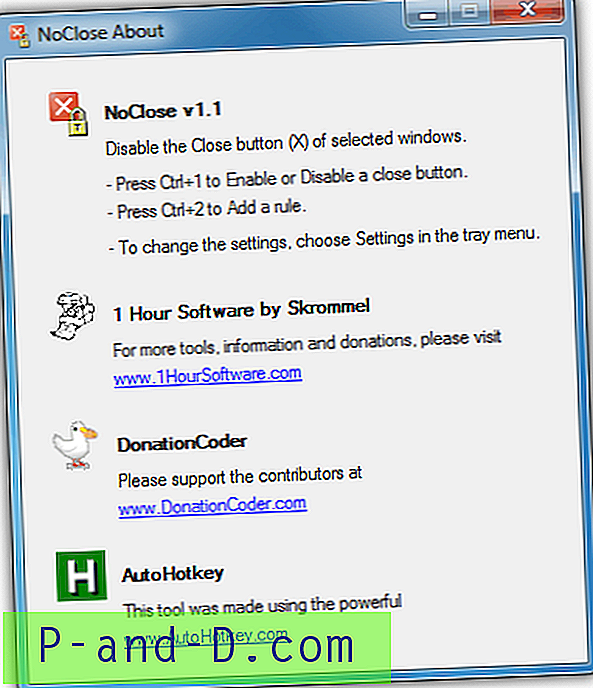บางทีเมาส์หรือทัชแพดที่แล็ปท็อปของคุณอาจใช้การไม่ได้หรือคุณอาจลืมนำติดตัวไปด้วย บางทีคุณอาจมีปัญหาไดรเวอร์ USB และเมาส์ของคุณทำงานไม่ถูกต้องหรือเลย คอมพิวเตอร์ยังคงทำงานได้โดยไม่ต้องใช้เมาส์ แต่มันก็ยากมากที่จะนำทางไปรอบ ๆ Windows คุณต้องรู้ปุ่มลัดที่ถูกต้องเพื่อให้สามารถเปิดโปรแกรมใช้งานเดสก์ท็อปและทำงานภายในโปรแกรมได้ Windows มีทางลัดหลายร้อยทางซึ่งอย่างน้อยต้องมีการเรียนรู้
การเรียกดูหน้าเว็บในเว็บเบราว์เซอร์ของคุณโดยไม่ใช้เมาส์อาจเป็นประสบการณ์ที่เจ็บปวดยิ่งขึ้นเพราะคุณจะต้องกดปุ่ม Tab หลายครั้งเพื่อสลับไปยังลิงก์ทั้งหมดบนหน้าเว็บเพื่อไปยังหน้าเว็บที่คุณต้องการ เข้าไป. สิ่งที่จะทำให้ง่ายขึ้นถ้าคุณต้องใช้แป้นพิมพ์แทนเมาส์หรือทัชแพดการใช้มันทำตัวเหมือนเมาส์คุณจึงไม่ต้องเรียนรู้ทางลัดมากมาย หรืออย่างน้อยก็ทำให้ง่ายขึ้นและมีประสิทธิภาพมากขึ้นในการนำทางของคุณไปทั่วหน้าเว็บ ต่อไปนี้เป็นเครื่องมือ 10 ชนิดและส่วนขยายของเว็บเบราว์เซอร์ที่จะทำให้การใช้แป้นพิมพ์ของคุณแทนเมาส์หรือทัชแพดที่ยอมรับได้มากขึ้น
1. Mouse Emulator
Mouse Emulator เป็นโปรแกรมฟรีและมีขนาดเล็กมาก (36KB) เพื่อควบคุมเคอร์เซอร์โดยใช้แป้นพิมพ์ เพียงดาวน์โหลดแยกและเรียกใช้ mousemu.exe ไม่มีหน้าต่างการตั้งค่าให้คุณกำหนดค่าอะไรและเมื่อเปิดใช้งานคุณจะเห็นไอคอน Mouse Emulator ในถาดระบบซึ่งสามารถใช้เพื่อออกจากโปรแกรม

ต้องเปิด Num Lock เพื่อให้ Mouse Emulator ทำงานได้แม้ว่าจะทำงานอยู่ในถาด ปุ่มที่ใช้โดย Mouse Emulator คือ:
- 5 = เลื่อนลง
- 8 = เลื่อนขึ้น
- 4 = เลื่อนไปทางซ้าย
- 6 = เลื่อนไปทางขวา
- 1 = จำลองเมาส์คลิกซ้ายเดียว
- 2 = จำลองเมาส์คลิกขวา
- 3 = จำลองการคลิกเมาส์กลาง
- 7 - Mousewheel up (เลื่อน)
- 9 - Mousewheel down (เลื่อน)
- CTRL + 0 - เปิด / ปิดใช้งานตัวจำลองเมาส์
หากต้องการปรับความเร็วของเมาส์ให้ดับเบิลคลิกที่หนึ่งในไฟล์. reg ในโฟลเดอร์และเริ่มโปรแกรมใหม่เพื่อเปลี่ยนความเร็วของเมาส์ ตัวอย่างเช่นดับเบิลคลิกที่ SlowMouseSpeed.reg และเริ่มโปรแกรมใหม่หากคุณคิดว่าความเร็วของเมาส์ของตัวจำลองเมาส์สูงเกินไปและจำเป็นต้องชะลอความเร็วลง
ดาวน์โหลด Mouse Emulator
2. MouseFIGHTER
MouseFIGHTER มีทั้งการกำหนดค่ามาตรฐานและการยศาสตร์ที่การตั้งค่ามาตรฐานใช้ปุ่มลูกศรปกติสำหรับทิศทางเมาส์และการใช้ปุ่มตามหลักสรีรศาสตร์เช่น D, F, I และ J สำหรับการเลื่อนเคอร์เซอร์เพื่อให้มือของคุณอยู่ในตำแหน่งที่ถูกต้องบนคีย์บอร์ดของคุณ เมื่อคุณสลับเป็นพิมพ์ หากคุณไม่สะดวกกับการกำหนดค่าที่ตั้งไว้ล่วงหน้าอย่างใดอย่างหนึ่งสิ่งที่ดีคือคุณสามารถกำหนดปุ่มเองได้
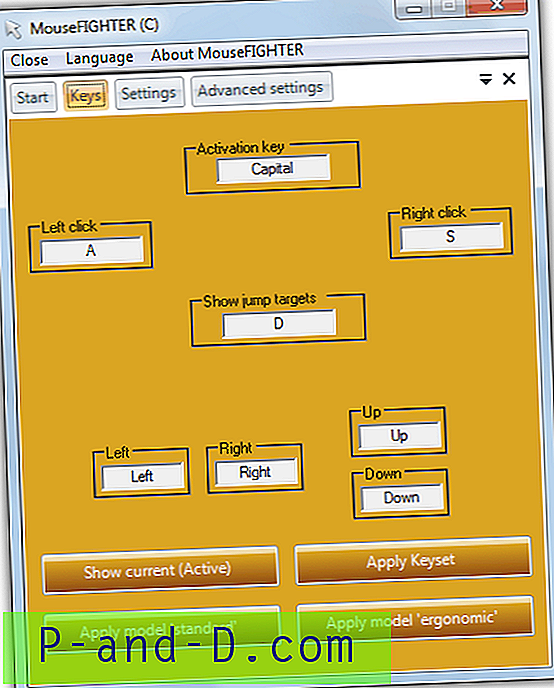
มีตัวเลือกเล็กน้อยเพื่อให้การเคลื่อนไหวราบรื่นขึ้นเล็กน้อยเช่นความเร็วเริ่มต้นและหยุดความเร็วและเปอร์เซ็นต์การกระโดดของหน้าจอ ในการตั้งค่าขั้นสูงคุณสามารถปิดการแสดงผลบนหน้าจอและเปิดใช้งานการสลับอัตโนมัติซึ่งจะปิดใช้งานเม้าส์ปุ่ม MouseFIGHTER เมื่อกดปุ่มที่ไม่ได้เป็นคีย์เมาส์ที่กำหนดค่าไว้ แม้ว่า MouseFIGHTER ต้องการการติดตั้ง แต่สามารถทำแบบพกพาได้โดยการคัดลอกโฟลเดอร์ MouseFIGHTER ทั้งหมดจาก Program Files รุ่นล่าสุดยังรองรับจอภาพหลายจอ สามารถใช้งานได้กับ Windows 98 ขึ้นไปและต้องการ Microsoft .NET v2 Framework
ดาวน์โหลด MouseFIGHTER
3. NeatMouse
NeatMouse เป็นเครื่องมือที่สามารถกำหนดค่าได้สูงในขณะที่ยังใช้งานและตั้งค่าได้ง่าย คุณยังสามารถสร้างโปรไฟล์ที่แตกต่างกันเพื่อให้เหมาะกับประเภทของงานที่คุณกำลังทำอยู่ในขณะนั้น ในการเปิดใช้งานปุ่มคุณสามารถเลือกหนึ่งในปุ่มล็อคแป้นพิมพ์มาตรฐาน (Num, Scroll, Caps) หรือแม้แต่เลือกชุดปุ่มลัดของคุณเองก็ได้ สามารถใช้ปุ่ม Shift หรือปุ่มซ้ายหรือขวาเพื่อเร่งความเร็วในการกดปุ่มหรือข้าม NeatMouse ชั่วคราวและใช้ปุ่มกดสำหรับฟังก์ชั่นเริ่มต้น ทั้ง 8 ทิศทางซ้ายขวาและกลางคลิกเมาส์และปุ่มเลื่อนทั้งหมดสามารถกำหนดค่าให้กับคีย์ใด ๆ ที่คุณต้องการ

หากต้องการตั้งค่าโปรไฟล์ใหม่เพียงคลิกที่ไอคอนเครื่องหมายบวกตั้งชื่อและเมื่อคุณทำการเปลี่ยนแปลงเค้าโครงเริ่มต้นให้กดปุ่มบันทึกลงดิสก์ NeatMouse มีให้ใน 7 ภาษาและเมื่อคุณเรียกใช้ตัวติดตั้งจะมีโอกาสในการติดตั้งโปรแกรมหรือสร้างรุ่นพกพาในโฟลเดอร์ที่เลือก ข้อได้เปรียบ NeatMouse มีมากกว่าเครื่องมืออื่น ๆ คือมันยังคงปรับปรุงอย่างแข็งขันหมายถึงการแก้ไขข้อบกพร่องและคุณสมบัติใหม่ที่เป็นไปได้ ใช้งานได้กับ Windows XP ขึ้นไป
ดาวน์โหลด NeatMouse
4. ปุ่มเมาส์ Windows
Windows มีเครื่องมือในตัวที่เรียกว่า Mouse Keys ที่ให้คุณควบคุมตัวชี้ด้วยแป้นตัวเลขในแป้นพิมพ์ของคุณ ในการเปิดใช้งานเม้าส์คีย์วิธีที่ง่ายที่สุดที่ใช้งานได้กับ Windows ทุกรุ่นที่รองรับคือการกดปุ่ม“ ซ้าย Alt + Shift + Num Lock” พร้อมกันทางขวา Alt หรือ Shift จะไม่ทำงาน เมื่อเปิดใช้งานปุ่มเมาส์คุณสามารถปิดใช้งานได้ชั่วคราวโดยกดปุ่ม Num Lock
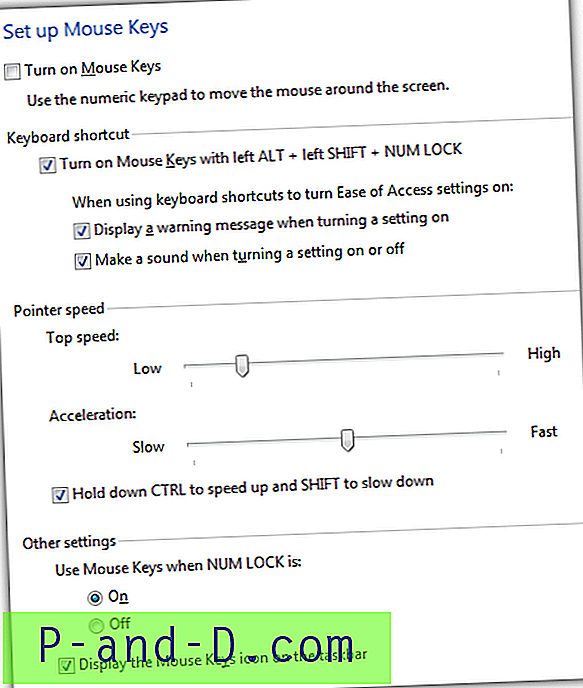
ปุ่มเมาส์ใช้การรวมกันของปุ่มกด 8 ทิศทางบนปุ่มกดพร้อมกับ“ /”, “ +” และ“ -” เป็นปุ่มเมาส์ซ้าย, กลางและขวาตามลำดับ เพื่อทำการคลิกคุณต้องเลือกปุ่มและคลิกโดยการกด 5 บน numpad ตามค่าเริ่มต้นเคอร์เซอร์จะเคลื่อนไหวช้ามากและคุณจะต้องไปที่การตั้งค่าโดยคลิกที่ไอคอนถาดและปรับทั้งความเร็วสูงสุดและความเร่งเพื่อการตั้งค่าสูงสุด นอกจากนี้ยังมีตัวเลือกเพื่อเพิ่มความเร็วให้กับการเคลื่อนไหวมากยิ่งขึ้นโดยกดปุ่ม Ctrl ค้างไว้ขณะเคลื่อนที่
5. ส่วนขยายการเรียกค้นแบบไม่มีส่วนร่วมสำหรับ Firefox
การท่องเว็บแบบไร้ลายช่วยให้คุณสามารถท่องอินเทอร์เน็ตโดยใช้แป้นพิมพ์ที่มีหลักการพื้นฐานของการกำหนดกล่องหมายเลขเล็ก ๆ ให้กับลิงก์และองค์ประกอบของฟอร์ม คุณเพียงแค่พิมพ์หมายเลขเพื่อตามลิงค์กดปุ่มหรือเลือกช่องข้อความ ส่วนขยายนั้นสามารถกำหนดค่าได้อย่างสูงและเกือบทุกอย่างเกี่ยวกับมันสามารถปรับแต่งได้รวมถึงการใช้ตัวเลขหรือตัวอักษรตัวดัดแปลงฮอตคีย์เลย์เอาต์ id และรูปลักษณ์ที่มองเห็นและกฎ URL เพื่อปิด / เปิดใช้งานสำหรับหน้าเว็บบางหน้า
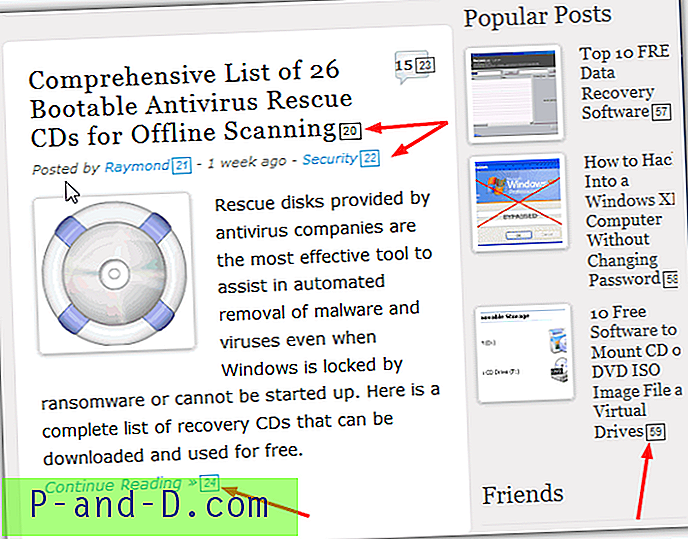
ตามค่าเริ่มต้นหมายเลขรหัสจะแสดงบนหน้าของแต่ละลิงก์โดยอัตโนมัติและการกด Decimal (numpad Del) จะปิดใช้งานซึ่งสามารถย้อนกลับได้ในตัวเลือก หากต้องการเปิดลิงก์บนแท็บใหม่ให้กดปุ่ม Alt ค้างไว้ในขณะที่กดหมายเลข หากปุ่มไม่เหมาะกับคุณก็สามารถเปลี่ยนได้ทั้งหมดในตัวเลือกซึ่งมีทางลัดของ Ctrl + Alt + Shift + M ด้วยเช่นกัน ปุ่มคณิตศาสตร์บน numpad สามารถใช้สำหรับหลังไปข้างหน้าเลื่อนขึ้นและลง
ดาวน์โหลด Mouseless Browsing สำหรับ Firefox
1 2 ต่อไป› ดูทั้งหมด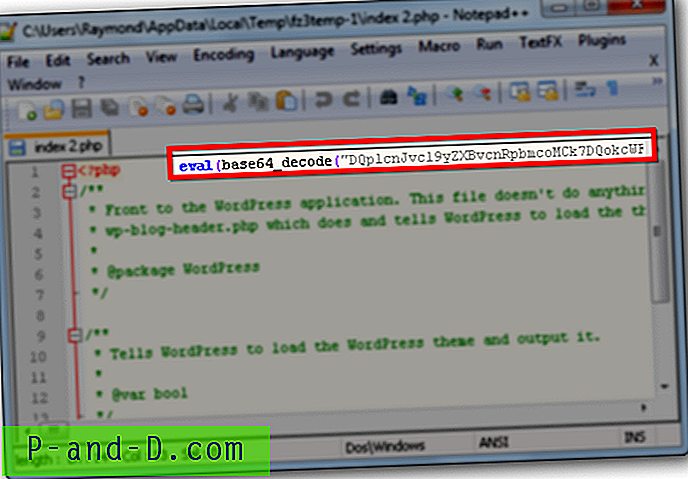
![ไดรฟ์ที่ขาดหายไปในการตั้งค่าการจัดเก็บและแอปดรอปดาวน์สถานที่ตั้งใน Windows 10 [แก้ไข]](http://p-and-d.com/img/microsoft/642/drives-missing-storage-settings-2.jpg)